Reklama
 Ak toto čítate na svojom „osobnom“ počítači, súhlasíte s tým, že počítače sú skutočne - osobné. Šetriče obrazovky pre mnohých sú možno minulosťou, keď sa raz budú potrebovať, aby sa predišlo fosforovým výbojom na CRT a plazmových monitoroch. Dnes ich využívame hlavne na vizuálne príťažlivosť.
Ak toto čítate na svojom „osobnom“ počítači, súhlasíte s tým, že počítače sú skutočne - osobné. Šetriče obrazovky pre mnohých sú možno minulosťou, keď sa raz budú potrebovať, aby sa predišlo fosforovým výbojom na CRT a plazmových monitoroch. Dnes ich využívame hlavne na vizuálne príťažlivosť.
A to nás zavedie na stránky na stiahnutie mnohých stránok šetriča obrazovky. Jeden problém? Nie sú príliš osobné alebo nikdy nevedia, ktorý z nich by mohol byť hostiteľom, ktorý by mal malware.
Ak chcete mať to najlepšie z oboch svetov, prečo si nevyrobiť niečo z našich vlastných? Tu je niekoľko spôsobov, ako si vytvoriť svoj vlastný šetrič obrazovky bez všetkých kódovacích mumbo jumbo.
Najjednoduchší spôsob, ako vytvoriť šetrič obrazovky
Je to tu vo Win XP a Vista!
Vyhrajte XP
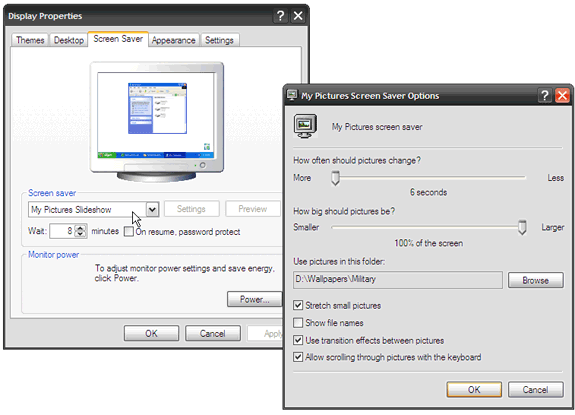
- Usporiadajte požadované fotografie šetriča obrazovky do priečinka podľa vášho výberu (alebo použite predvolené nastavenie) Moje obrázky zložky).
- Kliknutím pravým tlačidlom myši kdekoľvek na pracovnej ploche získate prístup k Zobraziť vlastnosti applet. Vyberte kartu Šetrič obrazovky a potom prejdite na položku Šetrič obrazovky - Moje obrázky Prezentácia - Nastavenia.
- Nakonfigurujte nastavenia podľa daných možností a váš prvý vytvorený šetrič obrazovky je pripravený na spustenie.
priehľad
Windows Vista uľahčuje usporiadanie fotografií prostredníctvom systému Windows Windows Fotogaléria vlastnosť. V nej sú nástroje na premenu obrázkov na šetrič obrazovky.
- Kliknite na File - Screensaver - Settings.
- zvoliť Šetrič obrazovky a potom vyberte fotografie.
- Nastavenia šetriča obrazovky vám umožňujú ďalšie prispôsobenie šetriča obrazovky -
- Môžete zobraziť iba obrázky s konkrétnou značkou: Zadajte značku do S tým rámček so značkou, ktorý je priradený k obrázkom.
- Zobraziť iba obrázky s konkrétnym hodnotením: Kliknite na hviezdičku na S týmto hodnotením alebo výškour zoznam.
- Použite tému šetriča obrazovky na šetrič obrazovky: Vyberte jeden z možností Použite iche zoznam.
- Prehrávajte obrázky a videá v náhodnom poradí: Skontrolujte ikonu Náhodný výber box.
Cesta programu PowerPoint
Všetci dostávame tieto motivačné prílohy programu PowerPoint s vysokým dosahom niekedy v našej doručenej pošte. Pomocou programu PowerPoint 2007 ich môžeme ľahko zmeniť na pútavé šetriče obrazovky. Mám jednu, ktorá sa zamieša okolo motivačných ponúk, kedykoľvek môj počítač prestane byť aktívny.
- Otvorte prezentáciu, ktorá sa v aplikácii PowerPoint 2007 stane šetričom obrazovky.
- Kliknite na Tlačidlo Office - Uložiť ako - iné formáty otvoriť Uložiť As okno.
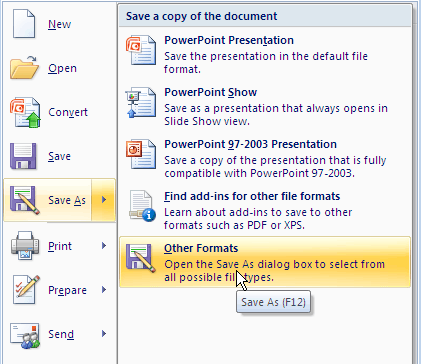
- Cez Uložiť ako vyberte prázdny priečinok alebo vytvorte nový priečinok s obrázkami PowerPoint.
- Zadajte ľubovoľný názov súboru. V Uložiť ako typ rozbaľovaciu ponuku vyberte niektorý z obrazových formátov (GIF, JPG, TIFF, PNG, BMP). cvaknutie Uložiť.
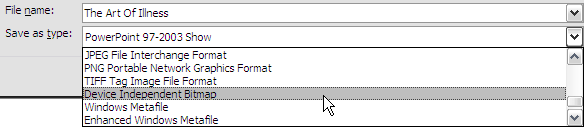
- PowerPoint poskytuje možnosť uložiť každý obrázok alebo aktuálny obrázok iba ako obrázok. Vyberte jednu, na ktorú chcete kliknúť OK v ďalšom dialógovom okne dokončite túto časť procesu.

- Šetrič obrazovky potom môžete aktivovať pomocou Vlastnosti displeja - šetrič obrazovky kartu, ako už bolo uvedené.
Poznámka: Táto metóda však nedokáže zachovať všetky animácie, prechody a vložené multimediálne súbory, ktoré sa nachádzajú na pôvodnej snímke programu PowerPoint.
Cesta programu Picasa
Program Picasa je jednou z najlepších bezplatných aplikácií na správu fotografií a má šikovnú funkciu, ktorá vám umožňuje nastaviť vlastnosti šetriča obrazovky.
- Otvorte program Picasa a kliknite na ikonu náradie Ponuka.
- vybrať Konfigurovať šetrič obrazovky. Systém je Zobraziť vlastnosti applet sa objaví spolu s Šetrič obrazovky karta je aktívna.
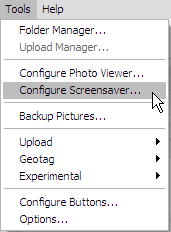
- nastavenie Tlačidlo nás zavedie do konfigurovateľnej časti Šetriče Obrazovky Google. Nastavte štýly prechodu fotografií (koláž, stieranie, stmievanie, posunutie a zväčšenie atď.) Z rozbaľovacej ponuky, trvanie fotografie (od 0 do 24 sekúnd) pomocou jazdca a titulky s obrázkom.
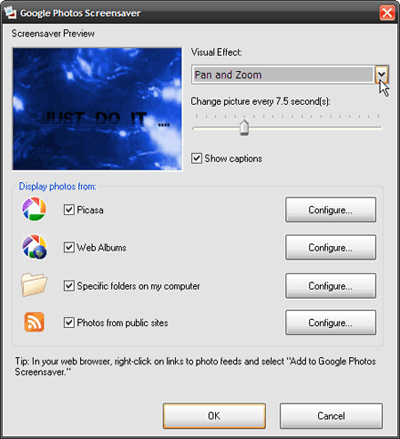
- Šetrič fotografií Google nám poskytuje veľa zdrojov - zbierka Picasa, online webový album Google, verejné webové stránky s fotografiami s informačnými kanálmi a konkrétne priečinky, z ktorých si môžete vybrať. Konfigurácia Tlačidlo pre každý zdroj umožňuje individuálne nastavenie.
- Kliknutím na tlačidlo OK uložte zmeny.
Flickrova cesta
Kanály fotografií môžete získať z Flickru pomocou šetriča obrazovky Fotky Google. Ďalšou možnosťou je použitie nástroja s otvoreným zdrojom s názvom Flickr. NET Šetrič obrazovky. Táto malá aplikácia získa fotografie z Flickru a zobrazí ich ako šetrič obrazovky. Umožňuje vám vybrať širokú škálu fotografií vrátane vašich, vašich kontaktov a obľúbených položiek alebo zo skupiny alebo globálnej značky.
Fotografie, ktoré sú uzamknuté ako súkromné, môžete získať aj overením, ktoré skontroluje vaše povolenie na prezeranie súkromného albumu Flickr. Stiahnuť ▼ je malý na 423 kB a všetko, čo vyžaduje, je .Net Framework 2.0 nainštalovať a spustiť.
- Aplikácia môže byť spustená z Zobraziť vlastnosti applet. zvoliť flickr v rozbaľovacom zozname apletu a na konfiguráciu nastavení.
- Vyberte si z troch - Na používateľa, na skupinu alebo na každého, na vytvorenie svojich fotografií. Niekoľko čiastkových možností vám pomôže zúžiť výber.
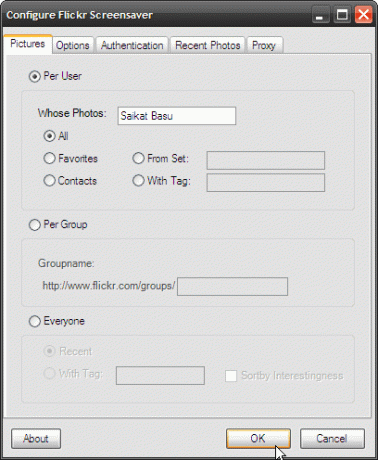
- možnosti Karta je miesto, kde môžete hrať s väčšinou nastavení šetriča obrazovky a nastavení trvania. Napríklad tri Metódy kreslenia (Plain, Postcard a Moving) určujú, ako budú fotografie vykreslené na obrazovke.
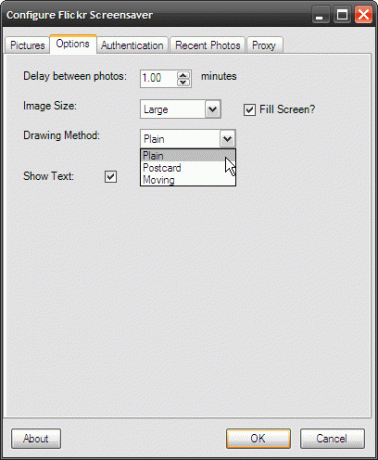
S 3 miliónmi obrázkov plus z čoho vyberať, to je veľa pre váš šetrič obrazovky.
Flash cesta
Ak chcete pre svoj šetrič obrazovky bohatý a animovaný obsah, potom Flash je správna cesta. a InstantStorm hodí sa do práce. Tento bezplatný softvér pre systém Windows vám pomôže vytvoriť šetriče obrazovky založené na formáte Flash ako spustiteľné súbory.
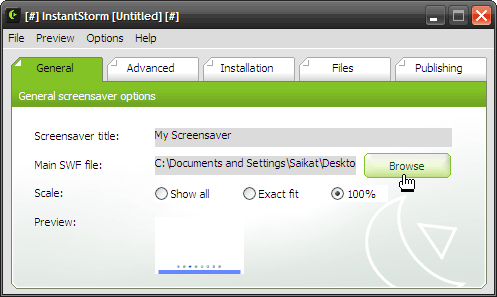
Užívateľ si musí jednoducho vybrať súbor SWF, nakonfigurovať možnosti a skompilovať ho do spustiteľného súboru na inštaláciu ako šetrič obrazovky. Integrovaný návrhár dialógového okna nastavení vám umožňuje prispôsobiť obsah dialógového okna nastavení šetriča obrazovky, ku ktorému sa dostanete prostredníctvom tlačidla Nastavenia vo vlastnostiach zobrazenia systému. Náhľad šetriča obrazovky a dialógové okno s ukážkami nastavení vám umožňuje skontrolovať svoju prácu skôr, ako ju skompilujete do spustiteľného súboru.
InstantStorm je kompatibilný s Microsoft Windows 95, 98, ME, NT4, 2000, XP, 2003 a Vista.
Aj keď patrím medzi tých, ktorí sa domnievajú, že najlepším šetričom obrazovky je vypnúť monitor, nikdy som neznášal sám vytvorený a osobný šetrič obrazovky pre seba.
Ak by ste radšej všetku prácu nechali niekomu inému, prečo si jednu z nich stiahnuť úžasné šetriče obrazovky pre Windows 10 úžasných zadarmo šetriče obrazovky pre WindowsCool šetriče obrazovky môžu váš počítač vyzerať úžasne, keď sa nepoužíva. Vyskúšajte tieto úžasné bezplatné šetriče obrazovky pre systém Windows 10. Čítaj viac ?
Saikat Basu je zástupcom redaktora pre internet, Windows a produktivitu. Po odstránení špiny programu MBA a desaťročnej marketingovej kariéry je teraz zanietený tým, že pomáha ostatným zlepšovať ich zručnosti v rozprávaní príbehov. Dáva pozor na chýbajúcu čiarku Oxford a nenávidí zlé snímky obrazovky. Ale jeho myšlienky upokojujú fotografie, Photoshop a produktivita.
